php小編魚仔啟動U盤時,有時會遇到一個分割區看不到的問題。這可能是由於分區格式不相容或分區損壞引起的。在這種情況下,我們可以嘗試使用一些方法來解決這個問題。首先,我們可以嘗試重新插拔U盤,或是嘗試在不同的電腦上插入U盤。如果問題仍然存在,我們可以嘗試使用磁碟管理工具來重新分割或修復分割區。另外,一些第三方的USB修復工具也可以幫助我們解決這個問題。總之,當啟動USB出現分割區看不到的情況時,我們可以使用一些簡單的方法來解決問題,以確保U盤正常使用。
這時候,有兩種解決辦法,第一種是使用PE,第二種是使用命令列修復。
方法一:
你可以使用PE工具來修復開機分割區。市面上有許多可用的PE工具,其中微pe是一個不錯的選擇。它相對純淨且無廣告。你可以去微pe的官網下載並嘗試使用。
製作好PE啟動盤後,在電腦插入U盤,然後重新啟動電腦,進BIOS,在BOOT選擇PE啟動盤為第一順序啟動盤,然後儲存。
進入PE後,選擇修復工具進行修復開機就可以了,這裡介紹四款軟體。

三個工具
這三款都可以,如果你的電腦使用UEFI GPT的採用“uefi引導修復”,BIOS MBR的用前面兩款都可以。
當然你也可以使用DISM 來修復,如下圖。
BIOS MBR的開機分割區一般在c盤,UEFI GPT的ESP分割區要自行分辨,一般只有十幾兆大小,有些也有百來兆大小,很好分辨。

dism 選擇修復引導

選擇對應的引導分割區進行修正
命令列修復,這裡也需要您有U盤啟動盤,進入系統安裝介面後,按快捷鍵進入命令列(按什麼快捷鍵,請自行百度),我的電腦是FN shift F10,但不具參考性。
 如果你原本的系統盤就是C盤,未做任何改動,請忽略前7步,直接第8步。 依序輸入命令列:1、diskpart(進入磁碟管理員)
如果你原本的系統盤就是C盤,未做任何改動,請忽略前7步,直接第8步。 依序輸入命令列:1、diskpart(進入磁碟管理員)
 2、list disk(顯示磁碟列表,你有多少個硬碟,就顯示幾個)
2、list disk(顯示磁碟列表,你有多少個硬碟,就顯示幾個)
 3、select dist X (X為磁碟清單上的編號,第一個磁碟為0,第二個磁碟為1,以此類推,通常為select dist 0 )
3、select dist X (X為磁碟清單上的編號,第一個磁碟為0,第二個磁碟為1,以此類推,通常為select dist 0 )
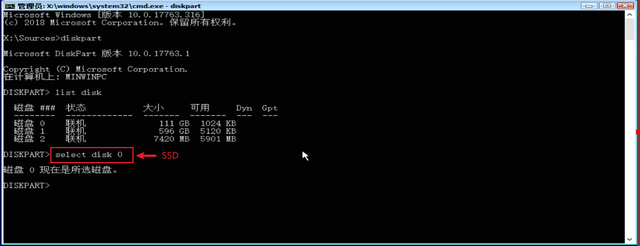 4、list partition (顯示分區列表,你的硬碟有多少個分割區都會列出來)
4、list partition (顯示分區列表,你的硬碟有多少個分割區都會列出來)
 5、select partition x (選擇引導分割區所在的分割區)
5、select partition x (選擇引導分割區所在的分割區)
 6、assign letter=c (設定目前分割區的盤符,BIOS MBR一般是assign letter=c;UEFI GPT的可設定靠後的幾個字母做p盤符,如assign letter=s)
6、assign letter=c (設定目前分割區的盤符,BIOS MBR一般是assign letter=c;UEFI GPT的可設定靠後的幾個字母做p盤符,如assign letter=s)
 7、exit 退出
7、exit 退出
 8、修正開機分割區
8、修正開機分割區##A、BIOS MBR 系統安裝方式:(注意命令列空白處為空格,只需要一個空格即可)
在指令提示窗,輸入bcdboot C:\Windows /l zh-cn
即:從系統磁碟C:\ Windows系統目錄中複製啟動文件,修復系統啟動環境。
B、UEFI GPT 系統安裝方式:
用命令列將ESP分割區裝載為s碟(以上述1-7步驟設定),也可以掛載為其他磁碟Z。
在指令提示窗,輸入bcdboot C:\Windows /s S: /f uefi /l zh-cn (如:EXP分割區為Z盤,則輸入bcdboot C:\Windows /s Z: / f uefi /l zh-cn )
即:從系統磁碟C:\Windows目錄複製UEFI格式的啟動檔案到ESP分割區中,修正系統啟動環境。
綜合難易度考慮,建議使用方法一
以上是啟動u盤有一個分區看不到的詳細內容。更多資訊請關注PHP中文網其他相關文章!




